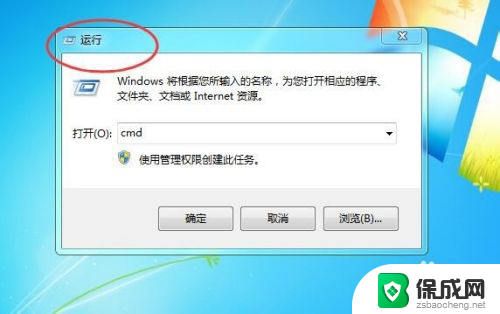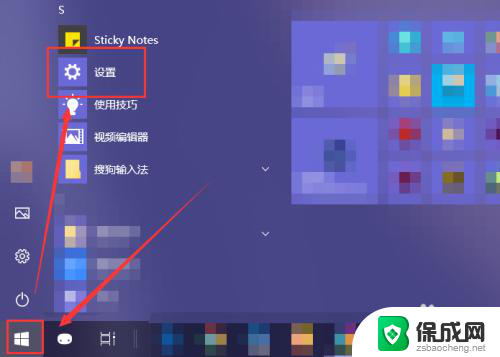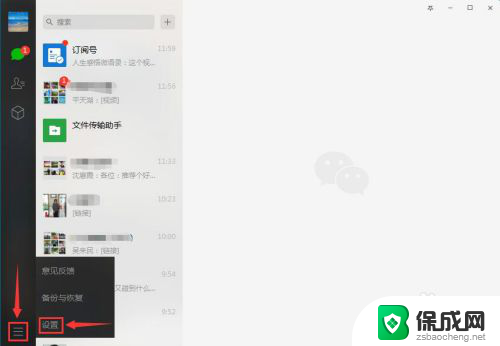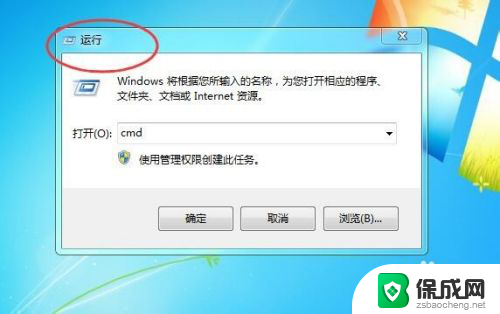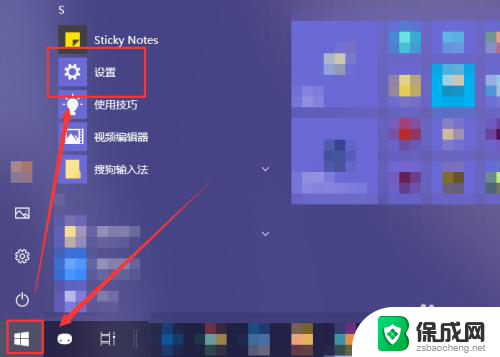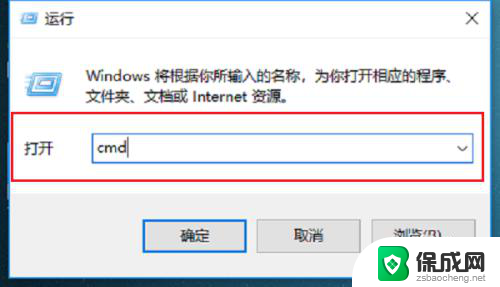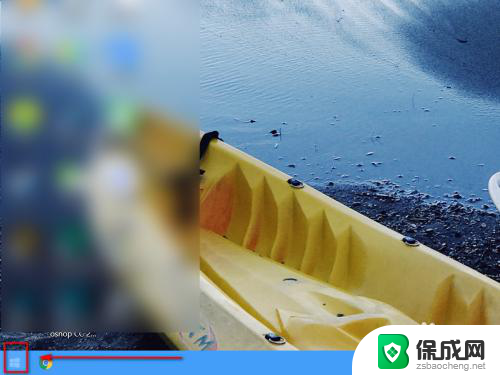如何关闭开机启动的软件 电脑开机自动启动程序的关闭方法
更新时间:2024-02-18 13:52:26作者:xiaoliu
电脑开机启动时,可能会自动运行一些软件或程序,这对于一些常用的软件可能是方便的,但对于一些不需要常驻内存的软件来说,这种开机启动可能会占用系统资源并降低电脑的运行速度,关闭开机启动的软件成为了一项重要的任务。在本文中我们将介绍一些简单有效的方法,帮助大家关闭电脑开机自动启动程序,提高电脑的性能和效率。
具体方法:
1.win+r
使用快捷键【win+r】,会弹出一个运行窗口。如下图所示。
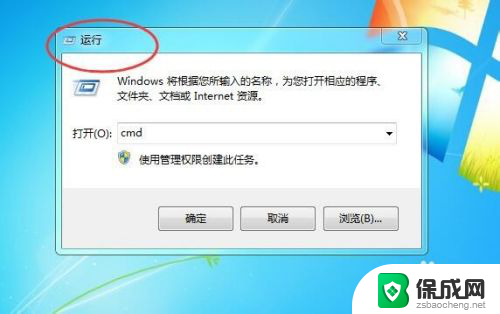
2.msconfig
然后在运行窗口中,输入【msconfig】。点击下方的【确定】按钮,如下图所示。
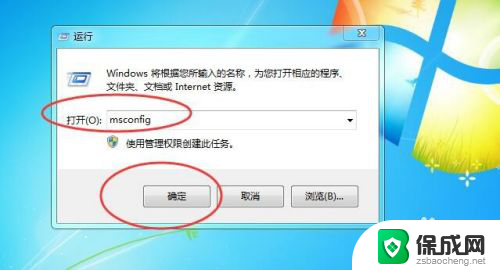
3.系统配置
然后就会弹出一恶搞【系统配置】软件,如下图所示。
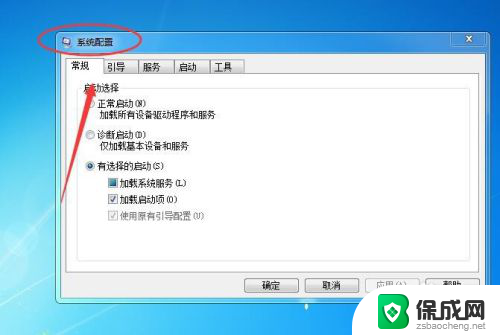
4.启动
然后切换到【启动】选项卡,如下图所示。
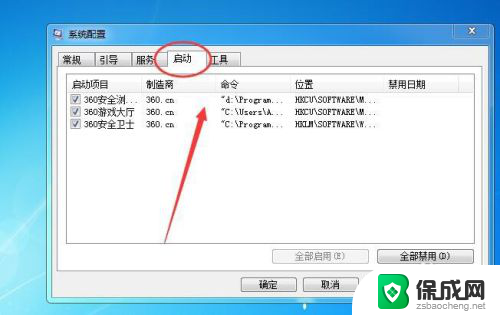
5.取消勾选
然后再把不需要自动启动的软件,取消勾选即可。如下图所示。
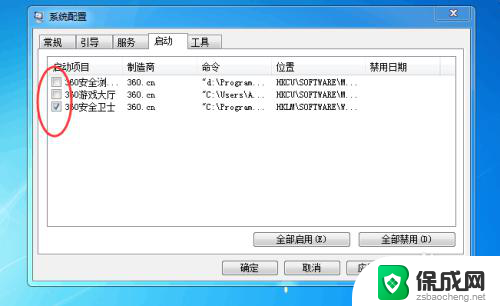
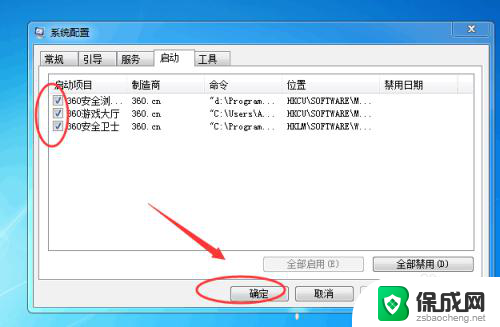
以上是关闭开机启动软件的所有内容,如果遇到这种情况,您可以根据以上操作解决问题,非常简单快速,一步到位。